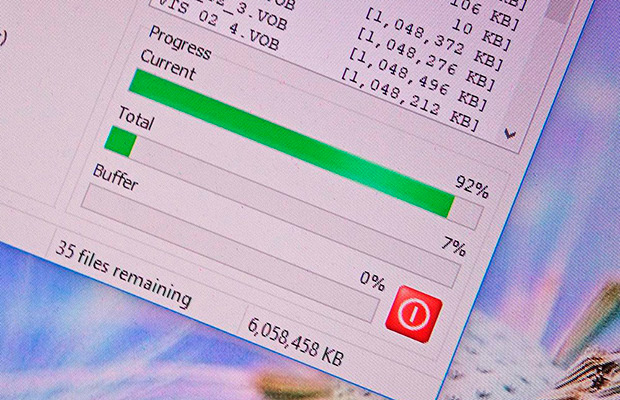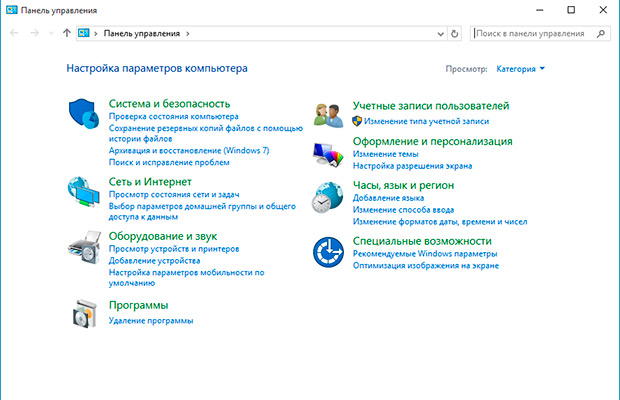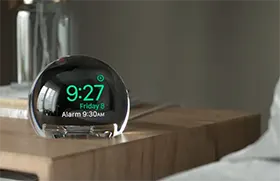Ваш пароль Wi-Fi защищает вашу беспроводную сеть от шпионов и хакеров. Он должен быть сложным и трудным для угадывания, но все же достаточно простым для запоминания и использования.
Есть только один реальный недостаток в изменении пароля Wi-Fi. После его сброса необходимо снова войти в сеть с любого беспроводного устройства в доме. Это может быть не только ваш ПК или мобильное устройство, но и ваш smart TV, приставка, потоковые медиа-плееры и любые другие смарт-устройства. Это изрядное количество работы. Но если этот шаг улучшает и повышает вашу безопасность, то это стоит этих усилий.
Если вы не знаете как и где изменить пароль, это не проблема. Фактические шаги зависят от марки и модели маршрутизатора, но базовый процесс одинаков.
Вход в настройки маршрутизатора
Первый шаг — войти в настройки роутера. Для этого откройте браузер и введите IP-адрес вашего маршрутизатора в поле адреса. Большинству имеют адрес 192.168.1.1 или 192.168.0.1. Введите подходящий и нажмите enter. Если это правильный адрес, вы должны увидеть окно входа в систему с просьбой ввести имя пользователя и пароль для входа. Введите свои учетные данные и нажмите «ОК».

Поиск IP-адреса маршрутизатора
Что делать, если стандартный адрес не работает? Вот быстрый способ найти IP-адрес маршрутизатора. Откройте командную строку. В Windows 10 введите cmd в поле поиска Cortana. В Windows 8.1 кликните правой кнопкой мыши на кнопку «Пуск» и выберите командная строка. В Windows 7 нажмите кнопку «Пуск»и введите cmd в поле «поиска программ и файлов». В командной строке введите ipconfig. В начале отображаемой информации найдите запись «Default Gateway» (Шлюз по умолчанию) и используйте этот IP-адрес для входа в роутер.

Доступ к беспроводным настройкам
На домашней странице админ панели маршрутизатора найдите раздел для беспроводной сети«Wireless» и перейдите в него. Сначала убедитесь, что ваша безопасность установлена на WPA2. В настоящее время это самый сильный уровень шифрования, доступный для персональных Wi-Fi сетей (хотя более надежный WPA3 уже не за горами). Затем найдите место, где отображается ваш текущий пароль.

Изменение пароля
Введите новый пароль в соответствующее поле. Помните о золотых правилах создания хорошего пароля. Если вам нужна помощь в создании нового, более безопасного пароля, который вы будете помнить, можете воспользоваться данной инструкцией.

Если у вас есть двухдиапазонный маршрутизатор (2,4 ГГц и 5 ГГц) с одинаковым сетевым именем или SSID для обоих диапазонов, то вам нужно изменить пароль только для одного диапазона, так как изменение будет касаться и другого. Если нет, то вам придется изменять пароль для каждого диапазона отдельно.
Когда закончите, нажмите кнопку «Применить» или «Сохранить». Ваши настройки обновятся. Теперь необходимо заново совершить вход с измененным паролем со всех беспроводных устройств в вашем доме.
Источник: PCMag
-1.png)